如何快速合并单元格中的内容且分行显示
来源:网络收集 点击: 时间:2024-04-23【导读】:
将多个单元格中的内容显示到一个单元格中,且每个单元格中的内容分行显示,这个操作在整理数据时是不可或缺的。那么如何快速合并单元格中的内容且分行显示呢,操作如下。品牌型号:HUAWEI 荣耀Magicbook Pro系统版本:Windows11软件版本:ExcelOffice 2019方法/步骤1/6分步阅读 2/6
2/6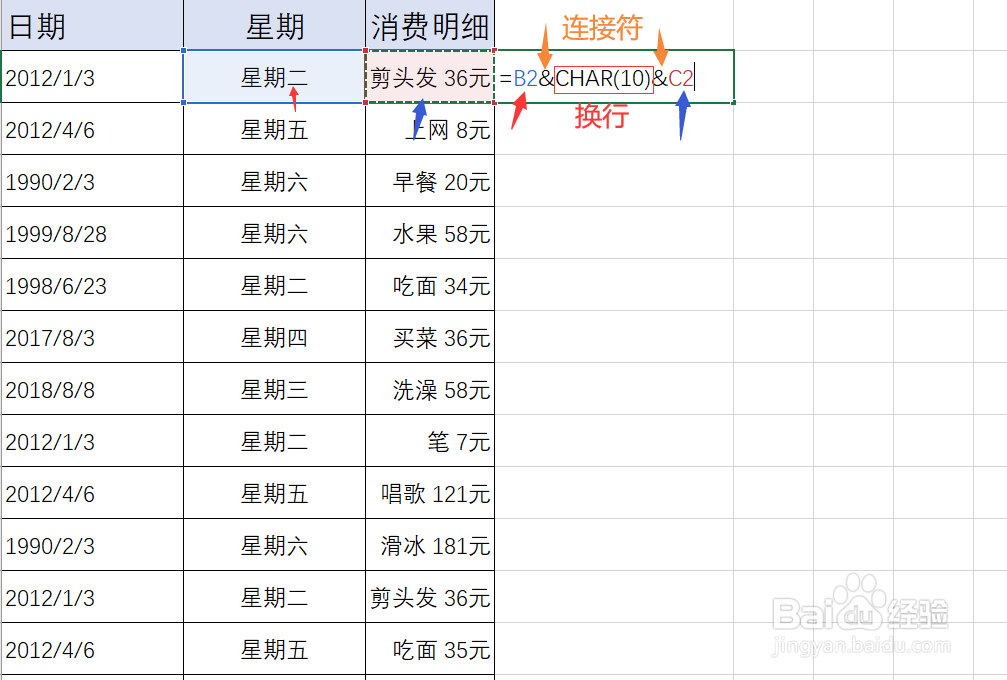 3/6
3/6 4/6
4/6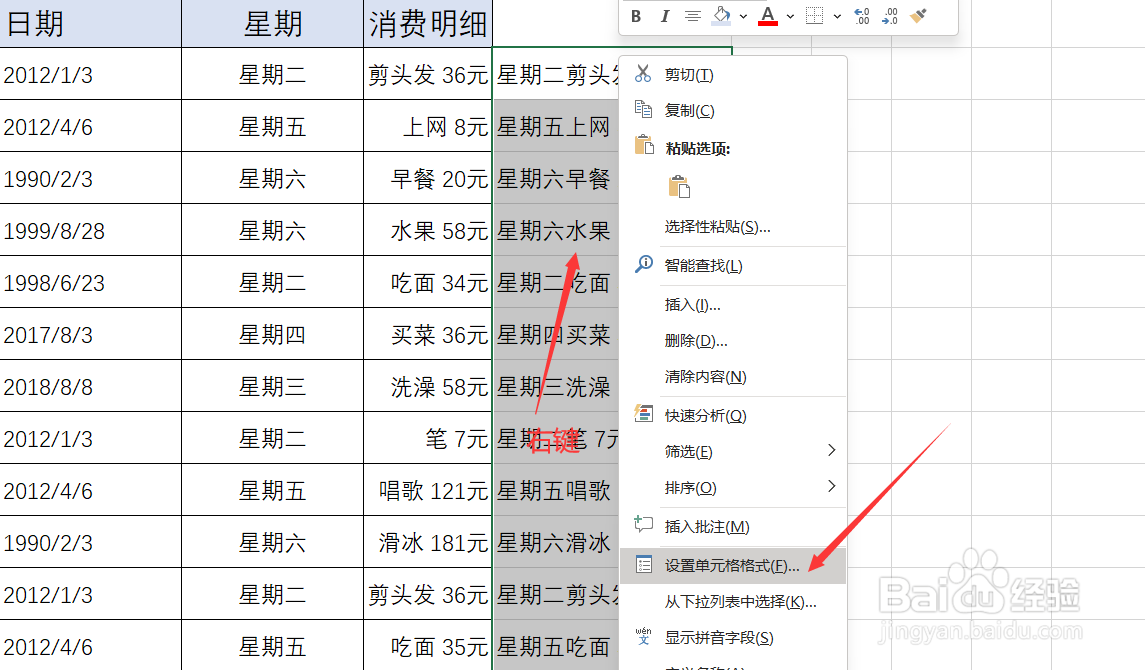 5/6
5/6 6/6
6/6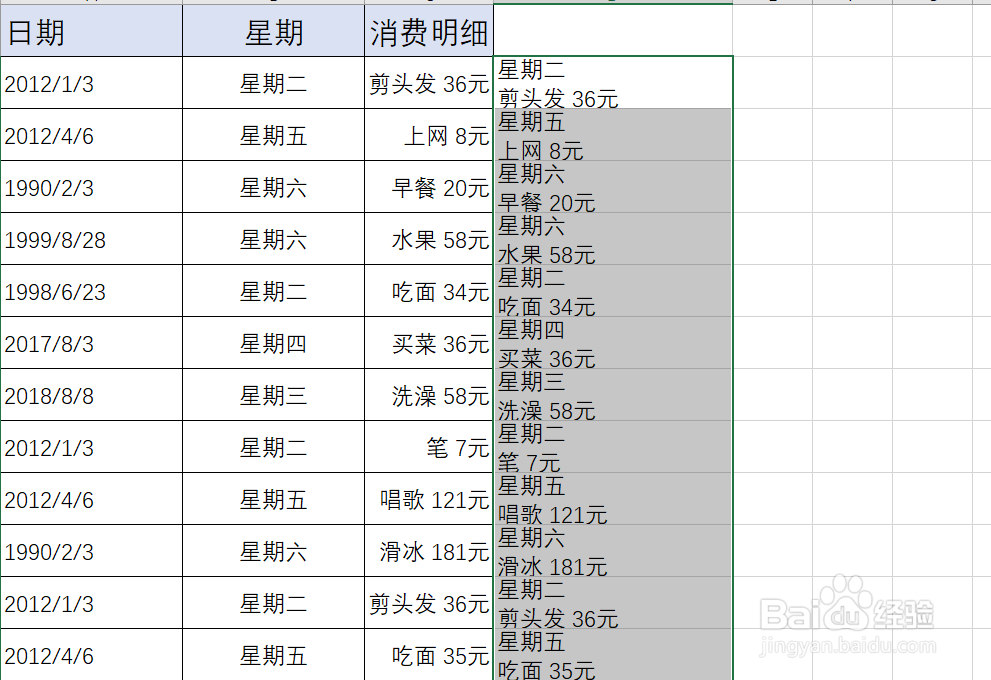
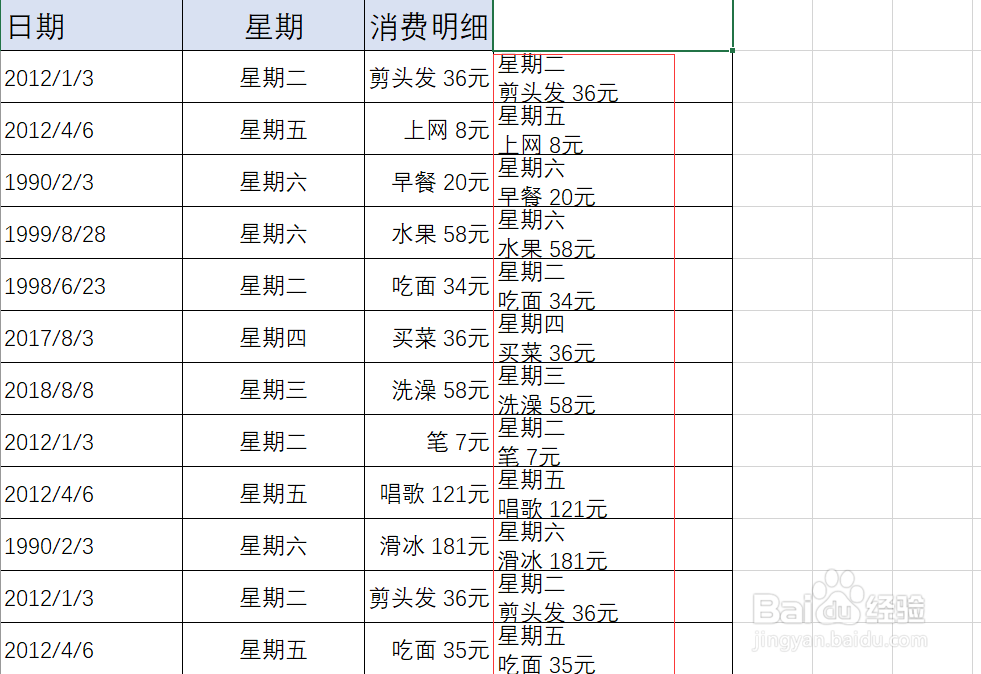 注意事项
注意事项
首先打开Excel表格,确定好要合并的单元格数据以及合并好之后要显示的单元格位置。
 2/6
2/6之后在要显示的单元格中第一个单元格里输入“=第一个单元格CHAR(10)第二个单元格”,如果还有更多单元格内容需要合并进来就继续选择对应的单元格重复输入。
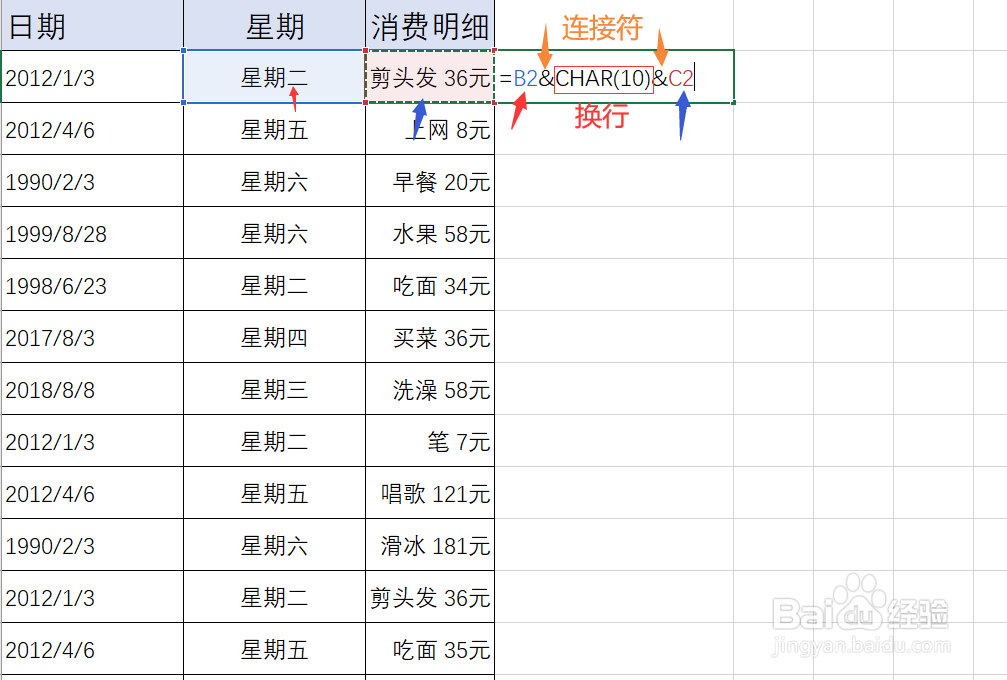 3/6
3/6第一个合并后的单元格中内容设置好之后,选择这个单元格,将鼠标放置其右下角,当其显示为“+”时双击。
 4/6
4/6填充好内容之后直接点击鼠标右键,选择【设置单元格格式】。
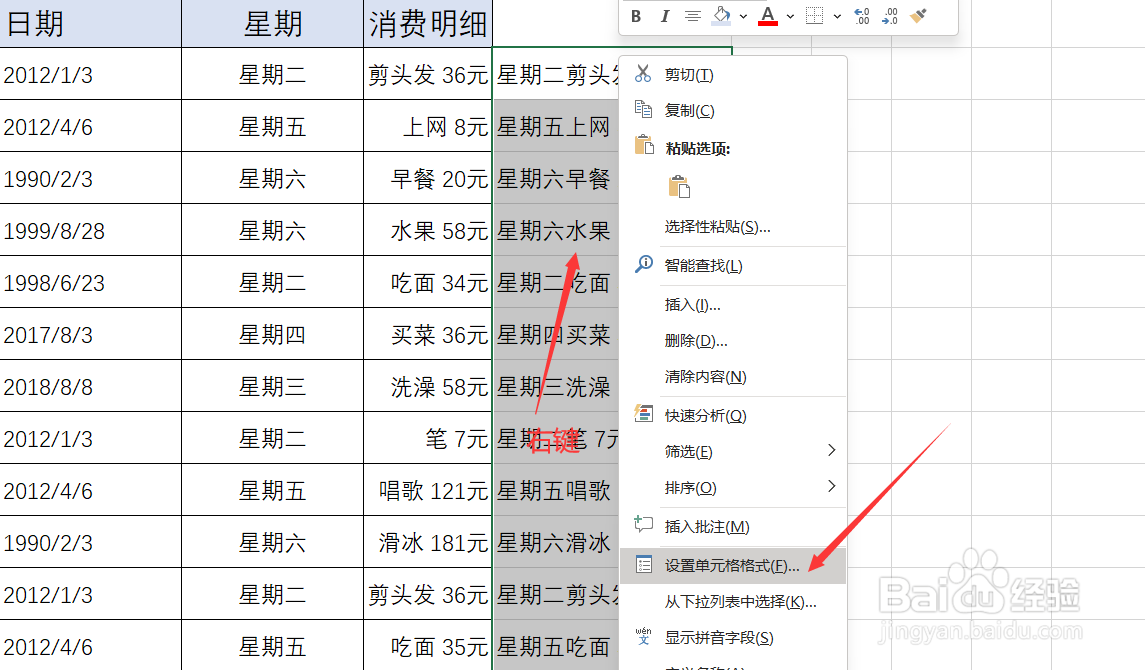 5/6
5/6这个时候选择【自动换行】,再点击【确定】。
 6/6
6/6这样合并单元格内容且分行显示就做好了。
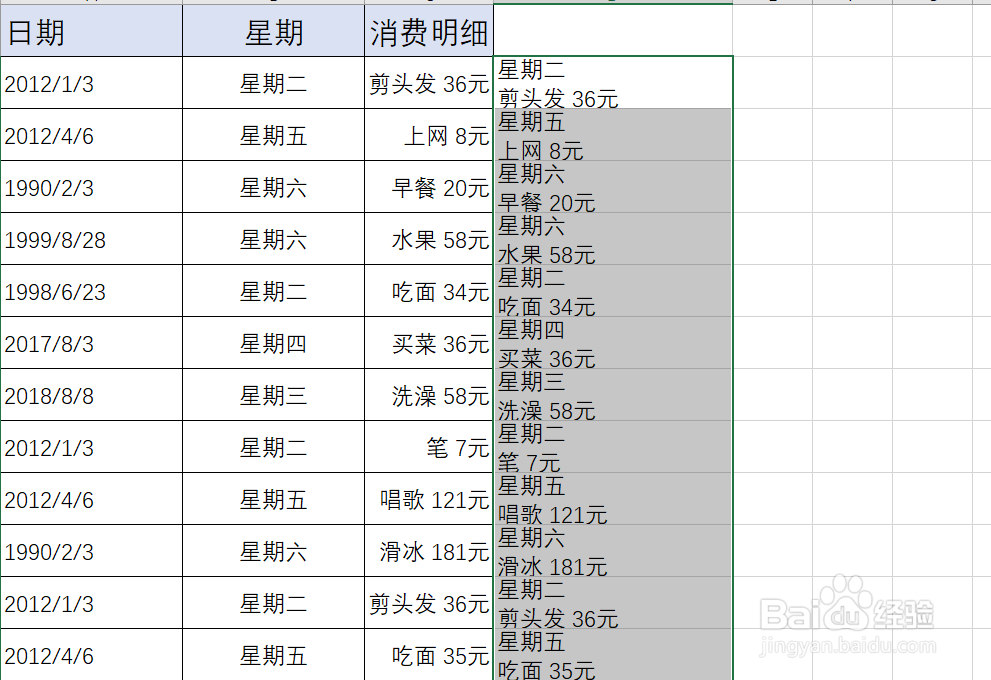
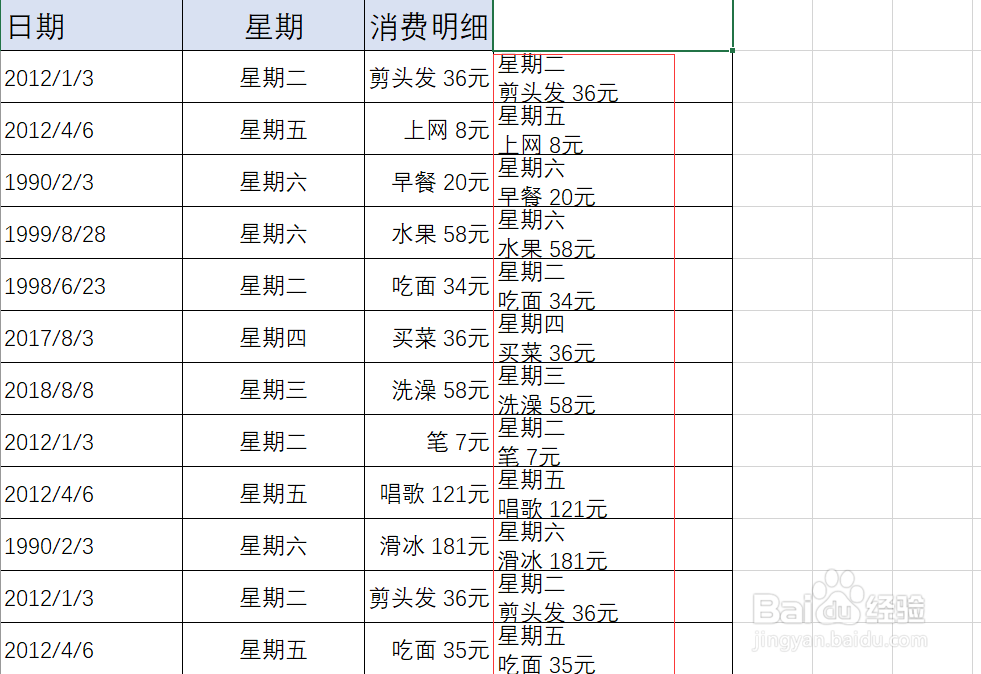 注意事项
注意事项如有帮助,请点赞告知,愿与君分享。
授人以鱼不如授人以渔,期待您的关注,我们共同进步。
EXCEL合并内容分行版权声明:
1、本文系转载,版权归原作者所有,旨在传递信息,不代表看本站的观点和立场。
2、本站仅提供信息发布平台,不承担相关法律责任。
3、若侵犯您的版权或隐私,请联系本站管理员删除。
4、文章链接:http://www.1haoku.cn/art_573702.html
上一篇:小米12怎么设置开启模糊定位?
下一篇:怎样学会转笔
 订阅
订阅